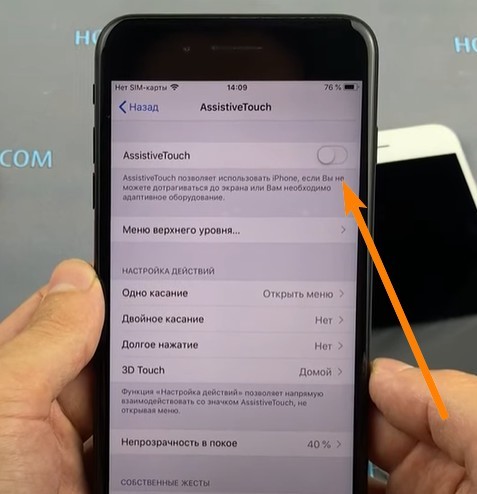Разберем очень актуальную тему — что делать, если отказала кнопка «Домой» на вашем айфоне. Проблема знакомая многим, особенно владельцам старых моделей. Но не спешите нести телефон в сервис, есть несколько способов справиться с этой бедой своими силами.
Кстати, вы в курсе, почему кнопку назвали «Home»? Потому что она всегда возвращает вас домой, в смысле на домашний экран! 😉 Так вот, если ваша «домомучительница» начала барахлить, есть три варианта решения. Погнали!
- Вариант 1: AssistiveTouch — виртуальная кнопка выручалочка
- Что такое AssistiveTouch и как ее включить?
- Вариант 2: Меняем кнопку Home на новую
- Какие модели iPhone можно отремонтировать самостоятельно?
- Почему не работает Touch ID при замене кнопки?
- Универсальная кнопка Home для iPhone 7 и iPhone 8
- Вариант 3: Восстанавливаем оригинальную кнопку
Вариант 1: AssistiveTouch — виртуальная кнопка выручалочка
Это самый простой и быстрый способ обойти проблему сломанной кнопки, если надо срочно воспользоваться телефоном. Не нужно ничего разбирать и паять, iOS все предусмотрела.
Что такое AssistiveTouch и как ее включить?
- AssistiveTouch — специальная функция айфона, которая создает виртуальную кнопку Home прямо на экране.
- Чтобы ее активировать, идем в Настройки > Основные > Универсальный доступ > AssistiveTouch.
- Включаем ползунок и радуемся появившейся кнопке.
- Она почти полностью заменяет физическую, по ней даже можно настроить двойное и долгое нажатие.
Минусы AssistiveTouch? Кнопка занимает часть экрана и не всегда удобно тыкать в нее вместо привычной железки. Но как временное решение — самое то.
Вариант 2: Меняем кнопку Home на новую
Если AssistiveTouch вас не устраивает, есть смысл попытаться заменить неработающую кнопку. Процедура не очень сложная, но есть нюансы.
Какие модели iPhone можно отремонтировать самостоятельно?
- На iPhone 4 и 4s кнопка простая, без датчика отпечатка. Меняется на раз-два, работает как новенькая.
- На iPhone 5s, 6 и 6s в кнопке уже стоит Touch ID. Поменять можно, но разблокировка по отпечатку работать не будет.
- На iPhone 7 и 8 кнопка вообще не физическая, а сенсорная. Менять ее на обычную бесполезно.
- Для последних двух поколений есть специальные universal-кнопки, которые ставятся без потери функций, но об этом чуть позже.
Почему не работает Touch ID при замене кнопки?
Несмотря на замену, датчик отпечатка пальца не будет работать. И вот почему:
- Оригинальная кнопка с завода уникальна для каждого айфона, она привязана к материнской плате.
- Взять кнопку из другого айфона не выйдет, она не подружится с чужой материнской.
- То же самое с Face ID в новых моделях — он тоже привязан к «мозгам» телефона.
Таким образом, при замене можно восстановить только саму функцию кнопки «Домой», но не Touch ID.
Универсальная кнопка Home для iPhone 7 и iPhone 8
Как я уже говорил, в «семерках» и «восьмерках» своя специфика — там сенсорные кнопки, обычные не подойдут. Раньше были такие решения:
- Кнопки, которые работали по bluetooth, но очень быстро сажали батарею.
- Кнопки с перемычкой на материнскую плату, но это тот еще гемор.
- Сейчас есть универсальные кнопки, которые встают как родные и отлично имитируют нажатия. Они подключаются напрямую без всяких переходников, а жрут батарею всего на 1% в сутки.
- Ставятся элементарно, есть куча видео в интернете. Ссылки на них и магазины с этими кнопками будут под статьей.
Выглядят не хуже оригинала, подбираются под цвет корпуса. Touch ID, понятно, работать не будет, но это лучше, чем AssistiveTouch или вообще никак.
У меня на двух айфонах такие универсальные-кнопки, полет отличный! Тактильно и по удобству — почти не отличить от стоковых.
Вариант 3: Восстанавливаем оригинальную кнопку
Если уж совсем не хочется менять кнопку, можно попробовать реанимировать родную. Это не всегда возможно, но бывают случаи:
- Попала вода/влага и окислились контакты шлейфа кнопки. Почистить изопропиловым спиртом — и вперед.
- Отошел или порвался шлейф. Если руки растут откуда надо, можно попробовать переподключить или перепаять.
- Полетела микросхема в самой кнопке. Все, тут уже ничего не сделать, она уникальна.
Самостоятельно разобрать айфон и оценить состояние шлейфа — вполне реально. А дальше уже смотрим по ситуации.
Ну вот, друзья, теперь вы знаете, что делать, если откажет кнопка Home на любимом девайсе. Способ решения зависит от модели айфона, ваших навыков и желания заморочиться. Универсальные кнопки — хороший вариант, но есть и совсем беспроблемный с AssistiveTouch. Выбирайте, что вам больше по душе!
А у вас была такая беда? Поделитесь, как выкручивались, интересно почитать.